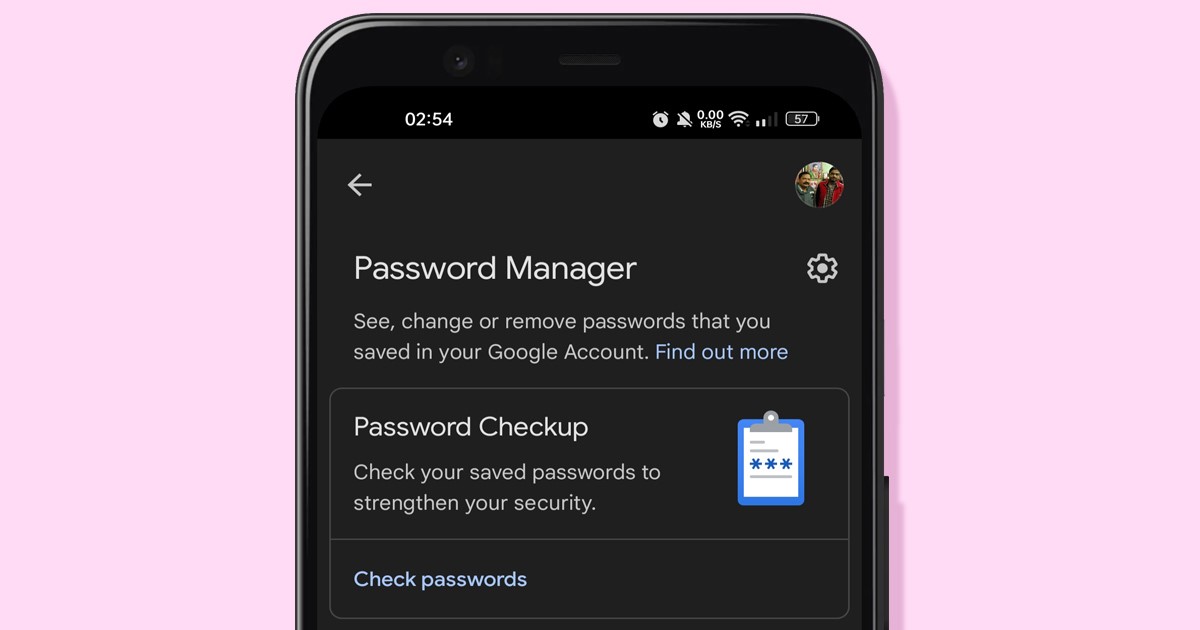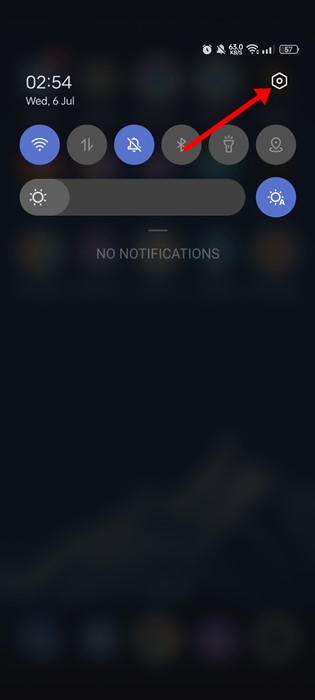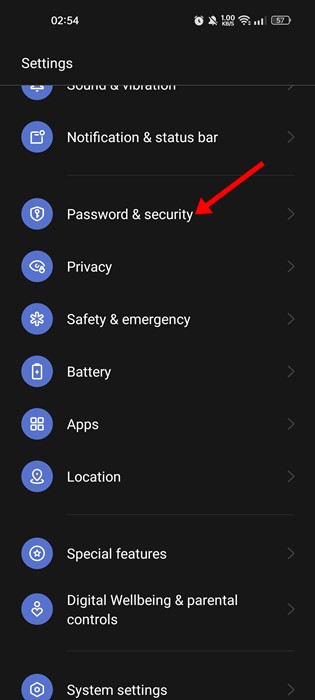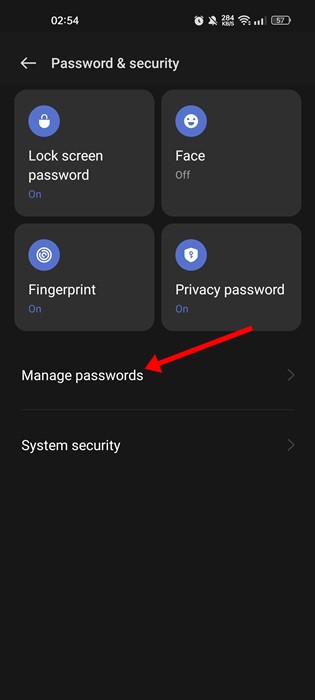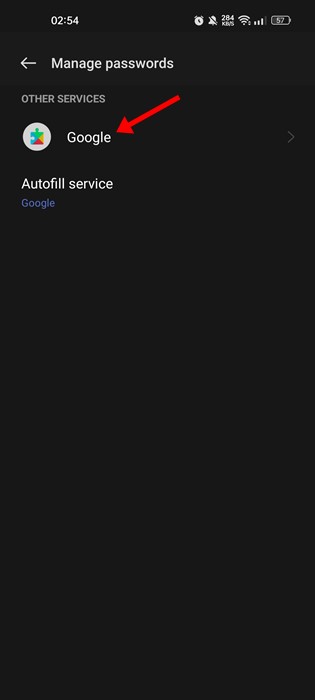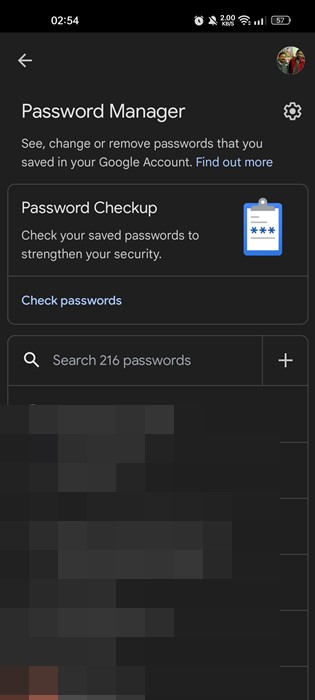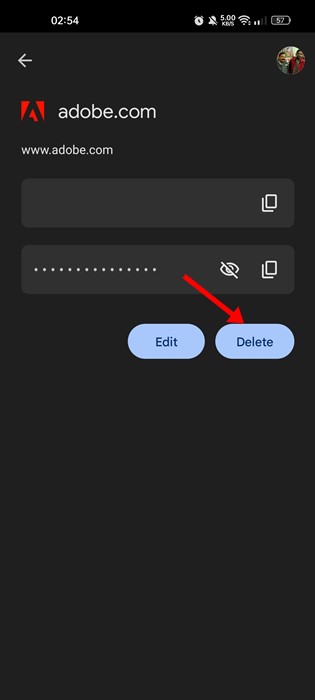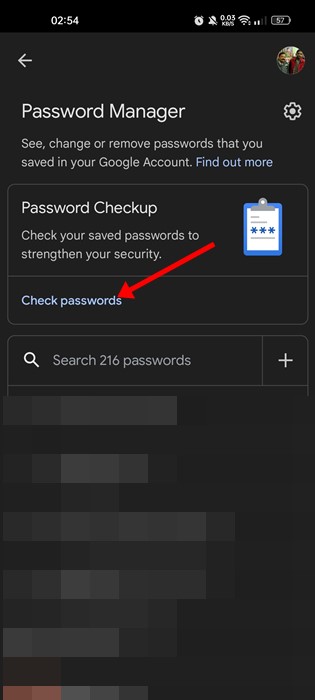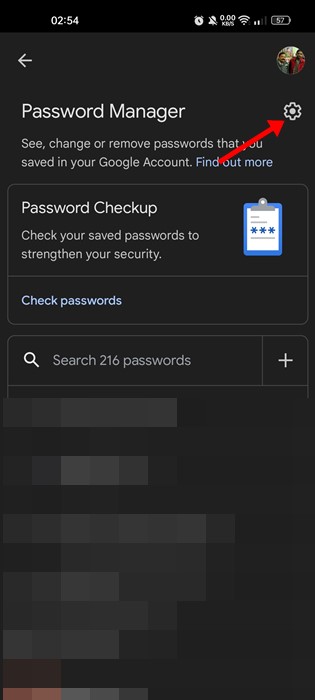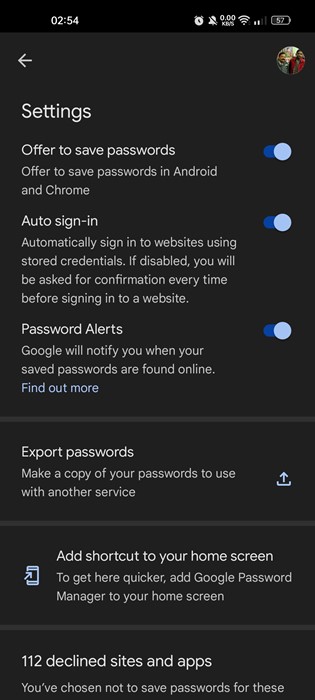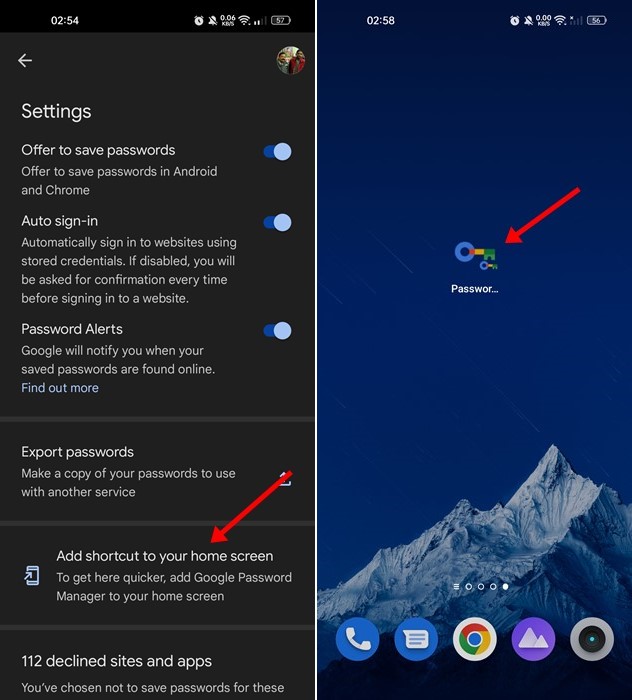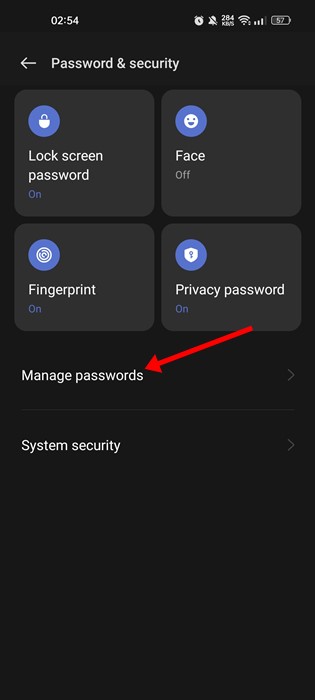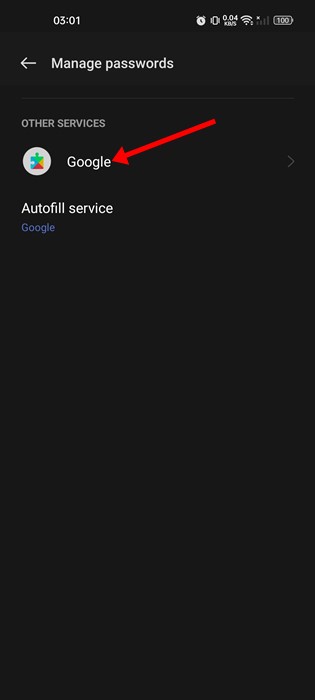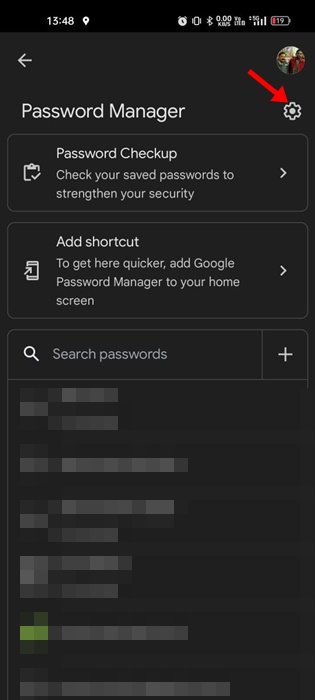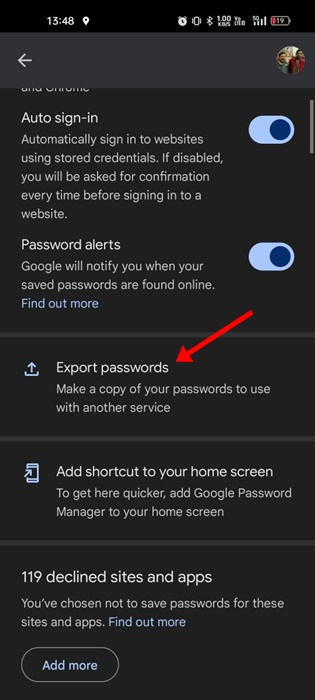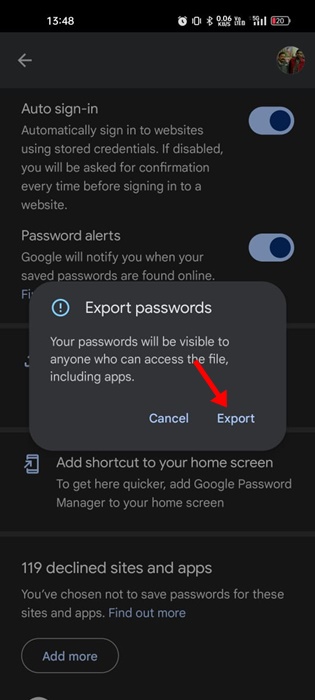Несмотря на то, что у вас есть сотни приложений-менеджеров паролей для Android, они вам не нужны. Если вы используете веб-браузер Google Chrome на своем Android, вы можете использовать Диспетчер паролей Google для управления своими паролями.
Вы можете получить доступ к менеджеру паролей Google через любое устройство, связанное с вашей учетной записью Google. С годами менеджер паролей Google улучшился и теперь предлагает функции, которых нет даже в менеджерах паролей премиум-класса. Вот как его использовать.
Как использовать Диспетчер паролей Google на телефоне?
Ниже мы поделились инструкциями по использованию Диспетчера паролей Google на телефоне Android. С его помощью вы сможете находить, удалять и проверять скомпрометированные пароли.
1. Опустите шторку уведомлений и нажмите значок Настройки.
2. На экране настроек прокрутите вниз и коснитесь параметра Пароль и безопасность.
3. На экране «Пароль и безопасность» нажмите Управление паролями.
4. Затем на экране «Управление паролями» нажмите Google в разделе «Другие службы».
5. Откроется Менеджер паролей Google. Прокрутите вниз, чтобы проверить все сохраненные учетные записи и пароли.
6. Если вы хотите удалить сохраненный пароль, нажмите на запись и выберите кнопку Удалить.
7. Если вы хотите запустить инструмент проверки паролей, нажмите Проверить пароли в разделе «Проверка паролей».
8. Чтобы изменить настройки Менеджера паролей, коснитесь значка шестеренки в настройках рядом с Менеджером паролей.
9. На следующем экране вы найдете различные варианты изменения функциональности Менеджера паролей.
10. Чтобы добавить ярлык Менеджера паролей Google на главный экран, нажмите кнопку Добавить ярлык на главный экран .
Как экспортировать пароли из Менеджера паролей Google?
В Менеджере паролей Google у вас также есть возможность экспортировать пароли. Функция экспорта паролей дает вам копию ваших паролей для использования с другой службой. Вот как можно экспортировать пароли из Менеджера паролей Google.
1. Откройте Настройки >Пароль и безопасность >Управление паролем.
2. В разделе «Управление паролями» выберите Google в разделе «Другие службы».
3. Нажмите на значок шестеренки Настройки в правом верхнем углу.
4. На экране настроек прокрутите вниз и нажмите Экспортировать пароли.
5. В окне «Экспорт паролей» нажмите Экспорт.
Хотя использовать менеджер паролей в браузере не рекомендуется, поскольку в нем обычно отсутствуют необходимые функции, менеджер паролей Google весьма полезен и имеет большой потенциал. Если вас не устраивает Менеджер паролей Google, вы можете использовать другие Приложения-менеджеры паролей для Android . Если вам нужна дополнительная помощь, сообщите нам об этом в поле для комментариев ниже.